- 1PS提示:因為圖層已鎖定,無法編輯圖層的處理方法
- 2picacg蘋果版怎么找不到|picacg ios版是不是下架了介紹
- 3Adobe Illustrator CS5 序列號大全
- 4ACDsee注冊碼免費分享(含ACDsee18、ACDsee10等版本)
- 5Potato(土豆聊天)怎么換頭像|Potato app更改頭像方法介紹
- 6PDF瀏覽器能看3D文件嗎?PDF瀏覽器看3D文件圖文詳細教程
- 7Potato(馬鈴薯聊天)怎么注冊不了|Potato不能注冊處理方法介紹
- 8最新的Adobe Illustrator CS4序列號大全
- 9Intel i7-9700K性能跑分曝光:同代提升約12%
- 10qq郵件是否已讀怎么看 QQ郵箱已經發出去的郵件怎么知道對方是否已經查看
- 11XP系統怎么清除緩存?
- 12Intel Z390主板有望10月8日公布:8核9代酷睿隨后登場
關于PPT2007怎么將圖片組合的方法的問題解答
首先是準備工作。先準備好你要制作的素材圖片,小編今天為大家準備的是一張天安門和一張軍機圖片。


啟動PPT2007,新建一張空白幻燈片。然后插入我們準備好的軍機素材圖片。這樣,素材圖片就出現在我們的編輯窗口中來了。然后選擇圖片工具--插入--形狀--自由曲線工具,這樣,我們就可以對軍機的輪廓進行摳圖了。摳圖之后就會形成一個閉合的陰影區域。

現在我們要將摳圖完成的圖片的外部區域取消,在閉合區域外部的圖片區域選擇del健,將多余的部分刪除。 PPT2007怎么將圖片組合的方法
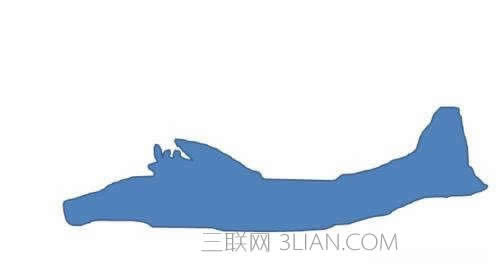
在剩下的飛機輪廓的這張圖片上面,右鍵單擊,選擇設置圖片格式--填充--圖片或紋理填充,然后在插入自:文件項下插入原來打開的圖片。
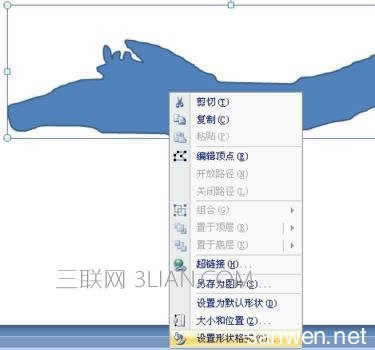

這時,我們便可以看見剛才勾勒出的這個飛機內部出現剛才的飛機了,但是位置不對,現在我們就需要在填充選項卡中設置它的偏移量,能使剛才的飛機和勾勒出來的飛機大小剛好重合。


大小是差不多了,但是有個問題就是剛才勾勒出來的飛機的邊緣部分還是不太整齊,同樣在圖片上郵件單擊,選擇編輯頂點,慢慢對圖片再進行細化。這樣,飛機就算摳好了。 PPT2007怎么將圖片組合的方法
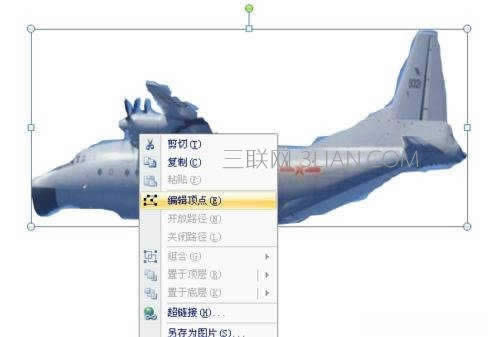
再插入一張圖片,作為背景層使用,設置為底層,將我們已經摳好的飛機圖片放在它的上面,為了使兩張圖片更好的融為一體,首先調整下飛機在圖中的位置,可以用鼠標來簡單的進行下旋轉,然后設置下它的透明度和亮度,最后選中兩張圖片組合就OK了。


上面的步驟完成之后,就可以看見我們制作的寶貝了,右鍵選擇圖片另存為,這樣,不用PS,我們也照樣完成圖片的摳圖及合成處理了。
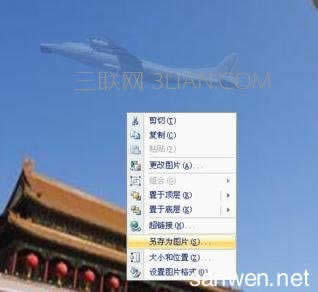

推薦資訊 總人氣榜

